
- Автор John Day [email protected].
- Public 2024-01-30 07:50.
- Последно модифициран 2025-01-23 12:57.



В тази инструкция ще споделя как да използвам ESP8266 за получаване на данни като температура, налягане, климат и т.н. И данни от YouTube като абонати и общ брой прегледи. и покажете данните на серийния монитор и ги покажете на LCD. Данните ще бъдат изтеглени онлайн, така че не са необходими допълнителни сензори за този. Използваният тук уебсайт е RemoteMe.org. Вижте предишната инструкция за RemoteMe тук, ако все още не сте го направили.
Така че нека започнем…
Стъпка 1: Какво ви трябва:-


За тази инструкция всичко, от което се нуждаете, е микроконтролер, може да е Arduino или малиново пи или както използвах ESP8266. Използвах Node MCU, който е базиран на ESP8266, Ако използвате arduino, ще ви е необходим ESP WiFi модул.
Хардуерни компоненти:-
- NodeMCU (Amazon САЩ / Amazon ЕС)
- ЛСД дисплей. x 1 (Amazon САЩ / Amazon ЕС)
- Платка. x 1 (Amazon САЩ / Amazon ЕС)
- Моментален превключвател x 1 (Amazon САЩ / Amazon ЕС)
- 220 ома резистор x 1. (Amazon САЩ / Amazon ЕС)
- 10k ом потенциометър x 1 (Amazon САЩ / Amazon ЕС)
Софтуер:-
- Ardunio IDE.
- RemoteMe.org (Регистрирайте се).
Стъпка 2: Настройване на променливи в RemoteMe:-
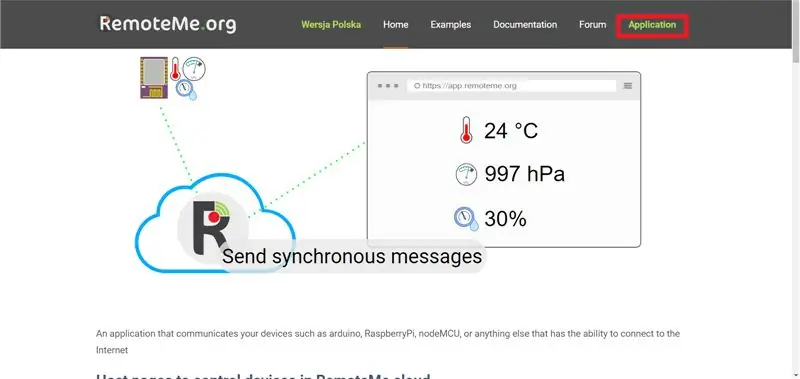
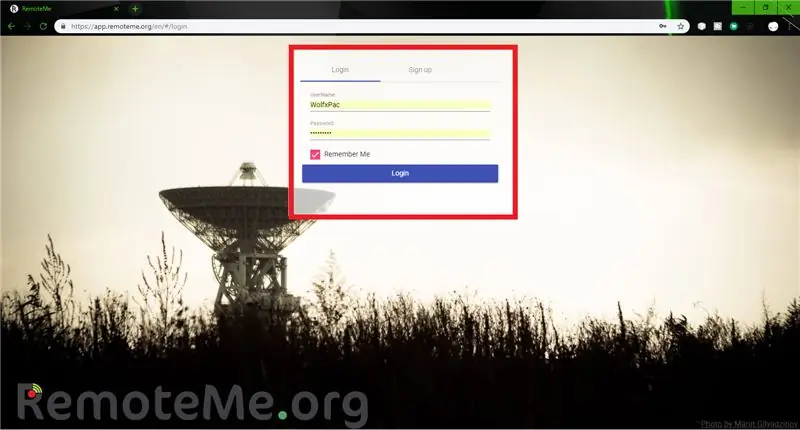
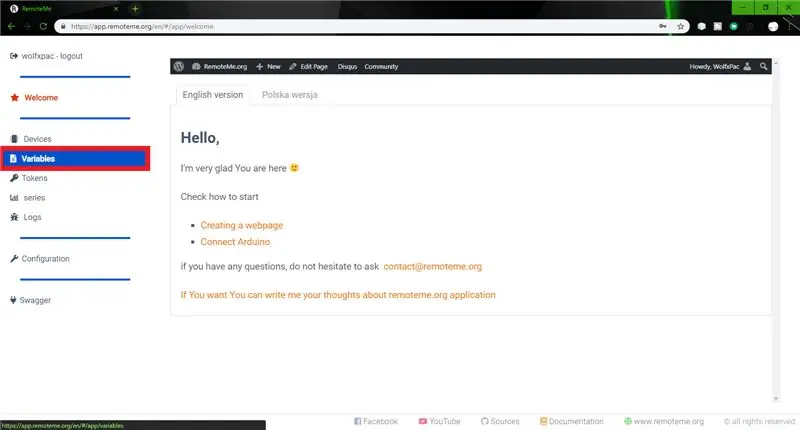
В тази стъпка ще настроим променливи, които ще изпращат данни към нашия микроконтролер. Първо отидете на RemoteMe.org и следвайте стъпките:- (Вижте изображенията по-горе за по-добро разбиране)
На уебсайта отидете на „Приложения“и създайте акаунт, ако все още нямате такъв
След това отидете на "Променливи" (Той е от лявата страна в менюто)
В опцията Променливи ще има празна страница, с опция „Добавяне“в горния десен ъгъл. Кликнете върху това. Ще се появи изскачащ прозорец
Препоръчано:
Професионална метеорологична станция, използваща ESP8266 и ESP32 DIY: 9 стъпки (със снимки)

Професионална метеорологична станция, използваща ESP8266 и ESP32 DIY: LineaMeteoStazione е цялостна метеорологична станция, която може да бъде свързана с професионални сензори от Sensirion, както и с някои компоненти на Davis Instrument (Rain Gauge, Anemometer) Проектът е предназначен като DIY метеорологична станция, но просто изисква
Метеорологична станция NaTaLia: Метеорологична станция със слънчева енергия Arduino, направена по правилния начин: 8 стъпки (със снимки)

Метеорологична станция NaTaLia: Метеорологична станция Arduino със слънчева енергия, направена по правилния начин: След 1 година успешна работа на 2 различни места споделям плановете си за проекти на метеорологични станции със слънчева енергия и обяснявам как се е развила в система, която наистина може да оцелее дълго време периоди от слънчевата енергия. Ако следвате
Метеорологична станция и WiFi сензорна станция: 7 стъпки (със снимки)

Метеостанция „Направи си сам“и WiFi сензорна станция: В този проект ще ви покажа как да създадете метеорологична станция заедно със станция за WiFi сензор. Сензорната станция измерва локалните данни за температурата и влажността и ги изпраща, чрез WiFi, до метеорологичната станция. След това метеорологичната станция показва t
Как да направите проста метеорологична станция с помощта на Arduino: 6 стъпки (със снимки)

Как да направите обикновена метеорологична станция с помощта на Arduino: Здравейте момчета, В тази инструкция ще обясня как да направя обикновена метеорологична станция за усещане на температура и влажност с помощта на сензора DHT11 и Arduino, данните за отчитане ще бъдат показани на LCD дисплея. Преди да започнете тази инструкция, трябва да знаете, че
Метеорологична станция Acurite 5 в 1, използваща Raspberry Pi и Weewx (други метеорологични станции са съвместими): 5 стъпки (със снимки)

Метеорологична станция Acurite 5 в 1, използваща Raspberry Pi и Weewx (други метеорологични станции са съвместими): Когато си купих метеорологичната станция Acurite 5 в 1, исках да мога да проверя времето в дома си, докато бях отсъстващ. Когато се прибрах у дома и го настроих, разбрах, че или трябва да свържа дисплея към компютър, или да купя техния интелигентен хъб
